
Un nou meniu contextual ascuns, numit „PowerUtilizator ”sau meniul Win + X, a fost adăugat la Windows 8 și 10, care este disponibil prin mutarea mouse-ului în colțul din stânga jos al ecranului și dând clic dreapta. Puteți accesa, de asemenea, apăsând Windows + X de pe tastatură.
Dar dacă elementele din meniul respectiv nu sunt suficiente pentru dvs., un instrument numit Win + X Menu Editor vă va permite să adăugați, să eliminați și să rearanjați articole din acesta.
Pentru a utiliza editorul de meniuri Win + X, decuplați fișierul șideschideți folderul x64 sau x86, în funcție de sistemul dvs. Veți găsi Win + X Menu Editor și fișierele executabile hashlnk. Editorul de meniuri Win + X folosește hashlnk.exe pentru a face modificările în meniul Win + X, la fel cum puteți face manual, așa cum am vorbit anterior. Editorul de meniuri Win + X nu trebuie instalat. Pur și simplu faceți dublu clic pe fișierul WinXEditor.exe pentru a rula programul.
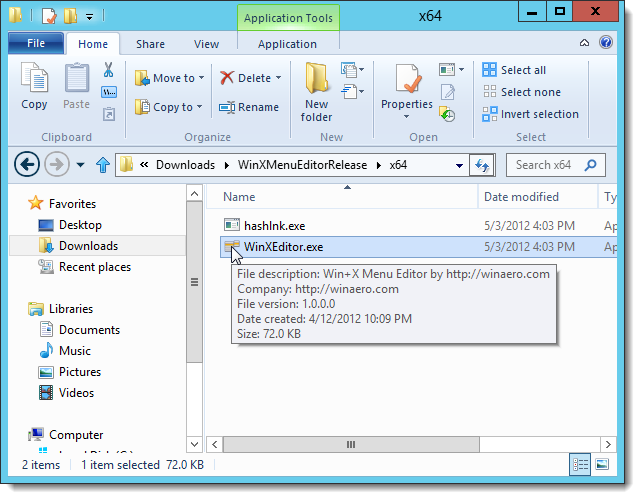
Dacă se afișează caseta de dialog Deschidere fișier - Avertisment de securitate, faceți clic pe Run pentru a continua să deschideți Win + X Editor de meniu.

În fereastra Editor de meniu Win + X, implicitse afișează trei grupuri de comenzi rapide. Dacă doriți să separați propriile comenzi rapide de restul de comenzi rapide implicite, puteți crea un grup nou. Pentru a face acest lucru, faceți clic pe Adăugare grup.

Un al patrulea grup se afișează în partea de sus a ferestrei. Pentru a adăuga o scurtătură la acest nou grup, evidențiați grupul și faceți clic pe Adăugare rapidă.

Pentru acest exemplu, vom adăuga Notepad înmeniul Win + X În caseta de dialog Deschide, navigați la locația programului pe care doriți să îl adăugați în meniul Win + X. Selectați fișierul .exe pentru program și faceți clic pe Deschide.
NOTĂ: Puteți adăuga și comenzi rapide existente în meniul Win + X. Pentru a face acest lucru, navigați la fișierul desktop sau la alt folder care conține fișiere de scurtătură (.lnk) și selectați comanda rapidă dorită.
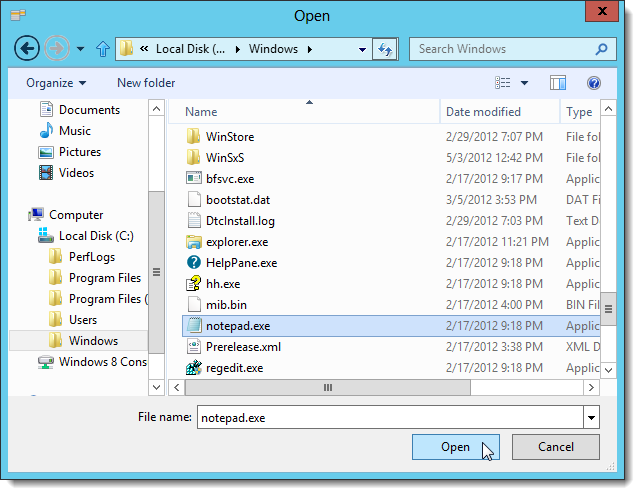
Editorul de meniu Win + X folosește numele.fișier exe pentru numele de scurtătură. Cu toate acestea, puteți schimba acest lucru. Am decis că vrem să valorificăm Notepad în meniu. Pentru a redenumi o scurtătură, faceți clic dreapta pe scurtătura și selectați Redenumiți, sau apăsați F2.

Se afișează caseta de dialog Redenumire. Introduceți un nume nou pentru scurtătură și faceți clic pe OK. Veți observa că nu există nimic în caseta de editare, nici măcar numele original. Trebuie să tastați un nume de la zero.

După ce ați adăugat mai multe comenzi rapide la noul dvs. grup, puteți să le reordonați folosind butoanele săgeată din partea dreaptă a ferestrei Win + X Menu Menu.
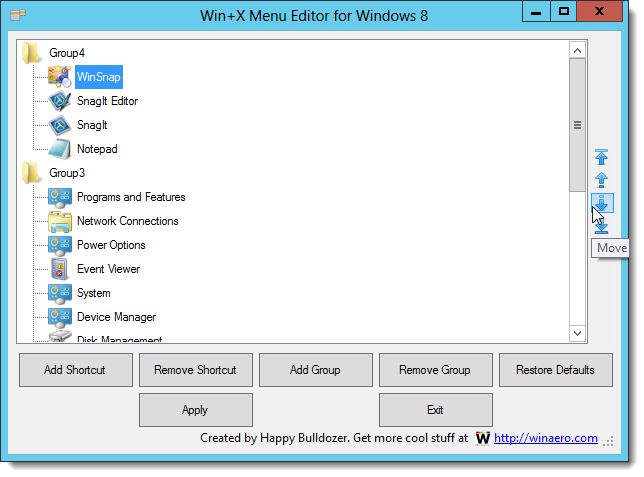
Când mutați comenzi rapide, Editorul de meniuri Win + Xfolosește programul hashlnk inclus în descărcare. Puteți vedea din nou caseta de dialog Deschidere fișier - Avertisment de securitate. Vă recomandăm să debifați caseta de validare Întotdeauna înainte de a deschide acest fișier pentru fișierul hashlnk.exe înainte de a face clic pe Executare. În caz contrar, această casetă de dialog va continua. Am testat fișierul hashlnk.exe și nu am întâmpinat probleme cu acesta.

Puteți elimina, de asemenea, comenzile rapide din noul dvs. grupsau din grupurile implicite. Selectați comanda rapidă și faceți clic pe Eliminare scurtătură. Se afișează o casetă de dialog de confirmare pentru a vă asigura că doriți să eliminați comanda rapidă.
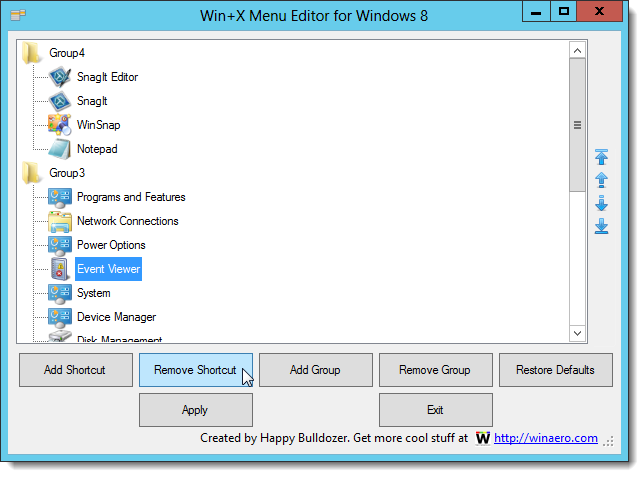
Pentru a aplica modificările în meniul Win + X, faceți clic pe Aplicare. Aceasta repornește Windows Explorer, astfel încât toate ferestrele Explorer pe care le-ați deschis vor fi acum închise.
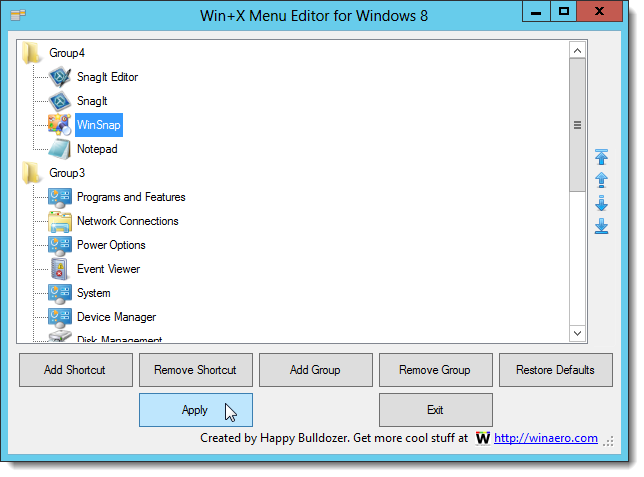
Comenzile dvs. rapide sunt acum disponibile în meniul Win + X.

Pentru a reveni la meniul implicit Win + X, faceți clic pe Restaurați valorile implicite din fereastra Win + X Menu Menu.
Editorul de meniuri Win + X nu vă permite să redenumiți sau să mutați grupurile sau să mutați comenzi rapide între grupuri.








